
Мазмуну:
- Автор John Day [email protected].
- Public 2024-01-30 10:36.
- Акыркы өзгөртүү 2025-01-23 14:51.

Бул окуу куралында биз колдонуучунун Arduino тактасын түзүүнүн негизги кадамдарын көрөбүз. Колдонулган программалар тактанын дизайны үчүн KiCad жана такта үчүн камтылган программаны түзүү жана жүктөө үчүн Arduino IDE.
1 -кадам: Талаптар
Коюлган талаптардын сүрөттөлүшү.
- 2 DC кыймылдаткычын башкаруу - 3 тепкичтүү мотор башкаруу - 4 servomotor башкаруу (PWM) - Power management: кош 12V жана 5V электр менен камсыздоо. - Arduino UNO жана Mega header менен шайкештик. - Чектүү өчүргүчтөрдү жана өчүргүчтөрдү киргизүү үчүн аталыш. - ATMega2560 микроконтроллерин колдонуу - Arduino жүктөгүчүн алдын ала жүктөө менен Arduino системасы менен шайкештик.
2 -кадам: схемалык




Логикалык аймактарга бөлүштүрүү аркылуу схеманын схемасын түзүү, мисалы, электрдин чакан системасы, микроконтроллердин чакан системасы ж.
Схема түзүлгөндөн кийин, текшерүүнү жүргүзүңүз.
Андан кийин схемага жана баарынан мурда БОМ файлына тиешелүү файлдарды түзүңүз.
Элемент саны Шилтеме 1 -бөлүк 17 C1, C2, C4, C5, C6, C7, C10, C11, C14, C15, C16, C22, C23, C31, C34, C36, C37 100nF 2 3 C3, C8, C9 22pF 3 1 C12 1u 4 2 C13, C26 4u7 16V 5 2 C17, C18 47pF 6 4 C19, C20, C21, C30 100uF 25V 7 1 C24 330uF 10v 8 1 C25 82pF 9 1 C27 27p 10 1 C28 3300p 11 3 C29, C32, C33 10uF 50V 12 1 C35 47uF 50V 13 1 D1 сары сары 14 1 D2 RB400VAM-50TR 15 1 D3 B360A-13-F 16 1 D4 SS24 17 3 D5, D17, D20 кызыл 18 3 D6, D18, D19 LED жашыл 19 8 D9, D10, D11, D12, D13, D14, D15, D16 1N5819HW1 20 1 F1 500mA MST 500MA 250V 21 1 F2 10A 22 1 J2 HC-06 23 1 J3 USB B 2411 01 SS-52300-001 24 6 J4, J5, J6, J12, J13, J14 XH2.54-2pin 25 3 J7, J17, J24 CON16C 26 3 J10, J20, J26 XH2.54-4pin 27 1 J15 CON3 28 4 J16, J22, J23, J25 XH2.54- 3 пин 29 10 J18, J19, J21, J27, J28, J29, J30, J34, J35, J36 JUMPER 30 2 J31, J40 CON2 31 1 J37 пин тилкеси 32 2 J38, J39 CON8 33 1 LP1 LED RED 34 1 LP2 LED_Green 35 1 L1 10uH MLZ2012M100WT 36 1 L2 33u MSS1260333ML 37 4 M1, M2, M3, M4 MORSETTO 2 -5.08 38 1 Q1 IRF95 10S 39 10 R1, R2, R3, R4, R8, R9, R32, R33, R34, R35 10k 40 2 R5, R20 1M 41 1 R6 27R 42 6 R7, R10, R11, R12, R13, R26 1k 43 4 R14, R16, R18, R25 4k7 44 3 R17, R19, R27 100k 45 2 R21, R22 249k 46 1 R23 60k4 47 1 R24 47k5 48 4 R28, R29, R30, R31 R 49 2 R36, R37 0R 50 1 SW1 SW PUSHBUTTON 51 1 SW2 SW PUSHBUTTON 52 1 U1 ATMEGA2560-16AU 53 1 U2 LM358 54 1 U3 FT232RL 55 1 U4 ULN2803 56 1 U5 LTC3115 57 1 U6 LM1117-3.3 59 1 U9 L298P 60 1 Y1 Crystal 16MHz
3 -кадам: PCB Дизайн
PCB үчүн тандалган аймактын ичинде компоненттерин уюштуруу. ("DRIVEM.pdf" журналынын 5-7-9-беттеринде бириктирилген сүрөттү коюңуз).
Орнотууга канааттануу менен, компоненттердин ортосундагы байланыштарды чечүүнү улантыңыз.
Pcb өндүрө турган компания тарабынан аныкталган дизайн эрежелерин текшериңиз.
Гербер файлынын генерациясы компанияга жөнөтүлөт.
Мүмкүн болгон европалык PCB өндүрүүчүлөрү:
www.multi-circuit-boards.eu/
www.eurocircuits.com/
Кытай ПХБ өндүрүүчүлөрү:
www.pcbcart.com/
jlcpcb.com/
Жергиликтүү Fablab прототиптерди жасоо үчүн машиналарга кирүүнү камсыздай алат.
4 -кадам: Башкарманы чогултуу жана тестирлөө
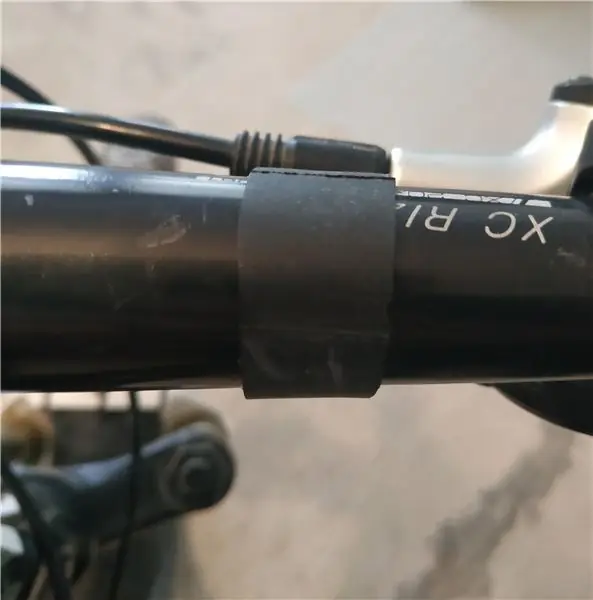

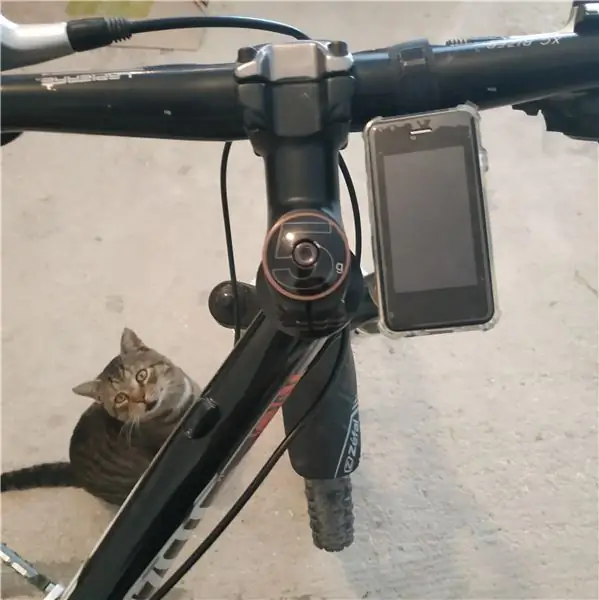
PCB жана компоненттер кабыл алынгандан кийин, компоненттерди ширетүү менен тактаны чогултууга өтүңүз.
Чогулгандан кийин, тактанын электрдик сыноолорун улантыңыз, мисалы тректердин үзгүлтүксүздүгүн жана чынжырлардын туура электр менен камсыздалышын текшериңиз.
5 -кадам: Башкарманы колдонуңуз
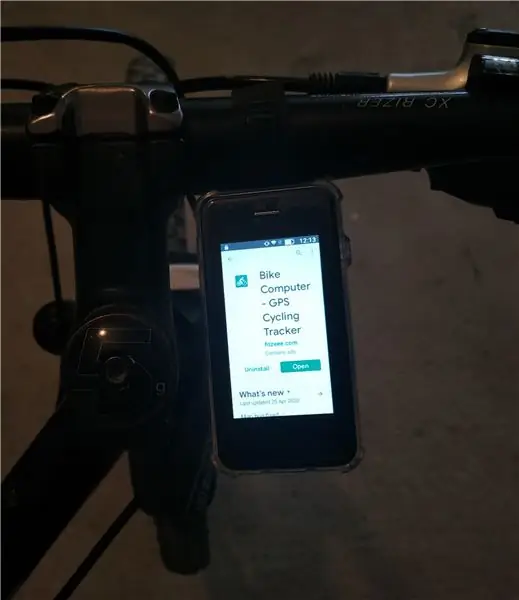
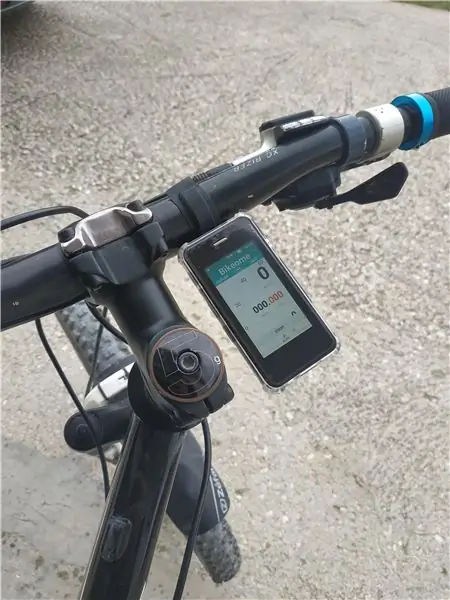

Эми такта чогултулуп, электрдин туура иштеши текшерилгенден кийин, Arduino IDE аркылуу тактаны колдонууну уланта берсеңиз болот (Arduino жүктөгүч жүктөлгөндөн кийин жүктөгүчтү жүктөө боюнча иш -аракетке кайрылсаңыз болот).
Сунушталууда:
Айыл чарбасына LoRa негизделген визуалдык мониторинг системасы - Firebase & Angular колдонуп алдыңкы колдонмону иштеп чыгуу: 10 кадам

Айыл чарбасына LoRa негизделген визуалдык мониторинг системасы | Firebase & Angular колдонуп алдыңкы тиркемени иштеп чыгуу: Мурунку бөлүмдө сенсорлор loRa модулу менен Firebase Realtime маалымат базасын толтуруу үчүн кандайча иштеп жатканы жөнүндө сүйлөшөбүз жана биз абдан жогорку деңгээлдеги диаграмманы көрүп жатабыз. Бул бөлүмдө биз кантип кыла аларыбыз жөнүндө сүйлөшөбүз
Raspberry Pi үчүн натыйжалуу Java иштеп чыгуу: 11 кадам (сүрөттөр менен)

Raspberry Pi үчүн эффективдүү Java иштеп чыгуусу: Бул Instructable Raspberry Pi үчүн Java программаларын иштеп чыгуунун абдан эффективдүү ыкмасын сүрөттөйт. Мен Java мүмкүнчүлүктөрүн төмөн деңгээлдеги түзмөктү колдоодон баштап көп тармактуу жана тармакка негизделген программаларга чейин өнүктүрүү үчүн колдонгом. Колдонмо
KiCadда схеманы иштеп чыгуу: 3 кадам

KiCadда схеманы иштеп чыгуу: Бул макалада сиз Ki Cadда схемалык схеманы кантип тартууну биле аласыз. Ошентип, сиз KiCad деген эмне экенин билишиңиз керек. KiCad - бул Windows жана Mac программаларына орнотула турган программа. Бул программа сиздин дизайныңызды түзүүгө жана түзүүгө мүмкүндүк берет
Бир фазалуу инверторду кантип иштеп чыгуу жана ишке ашыруу керек: 9 кадам

Бир фазалуу инверторду кантип долбоорлоо жана ишке ашыруу керек: Бул Нускамада Dialogтун GreenPAK ™ CMIC'терин электрдик электроникада колдонууну изилдейт жана ар кандай башкаруу методологияларын колдонуу менен бир фазалуу инвертордун ишке ашырылышы көрсөтүлөт. Q аныктоо үчүн ар кандай параметрлер колдонулат
Жаңыдан баштагандар үчүн Microsoft Accessте реляциялык базаларды кантип иштеп чыгуу керек: 17 кадам

Жаңыдан баштагандар үчүн Microsoft Accessте реляциялык базаларды кантип түзүү керек: Кийинки инструкцияда Microsoft Accessте реляциялык маалымат базаларын кантип долбоорлоо керектиги көрсөтүлгөн. Бул колдонмо адегенде эки (2) столду кантип туура байланыштыруу керек экенин көрсөтөт. Андан кийин мен бул жаңы мамиледен форманы кантип түзүү керектигин деталдуу түрдө түшүндүрөм, бул колдонуучуга киргизүүгө мүмкүндүк берет
